一、进程管理
1.概述
-
进程是正在执行的程序或命令,每一个进程都独立运行,都有自己的地址空间,并占用一定的系统资源
-
以后开发会遇见:
-
端口占用
-
出现程序假死、卡死
-
2.查看系统运行进程
2.1语法
ps 参数-
ps –a:显示当前终端下的所有进程信息
-
ps –u:以用户的格式显示进程信息
-
ps –x:显示后台进程运行的参数
-
ps –e:显示所有进程信息
-
ps –f:以全格式显示进程信息
2.2 常用命令
-
ps -ef | grep xxx
-
ps -aux | grep xxx
2.3 ps -ef|grep xxx
- ps -ef 操作
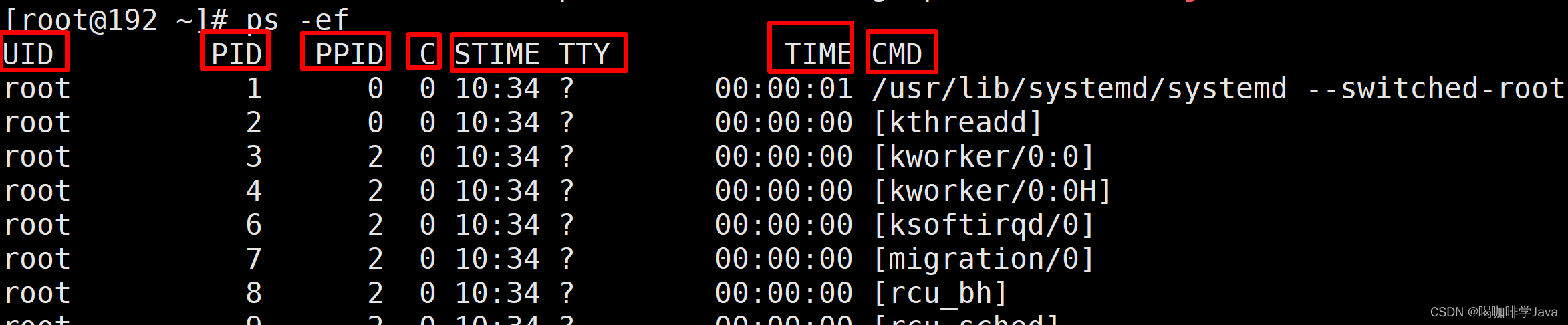
| 信息 | 说明 |
|---|---|
| UID | 用户id |
| PID | 进程id |
| PPID | 父进程id |
| C | cpu 计算优先级因子:值越大,表示密集型运算,优先级越低,值越小,i/o密集型,优先级越高 |
| STIME | 进程启动时间 |
| TTY | 终端名称 |
| TIME | cpu 运行时间 |
| CMD | 启动进程所用的命令和参数 |
2.4 ps -aux|grep xxx
- ps -aux
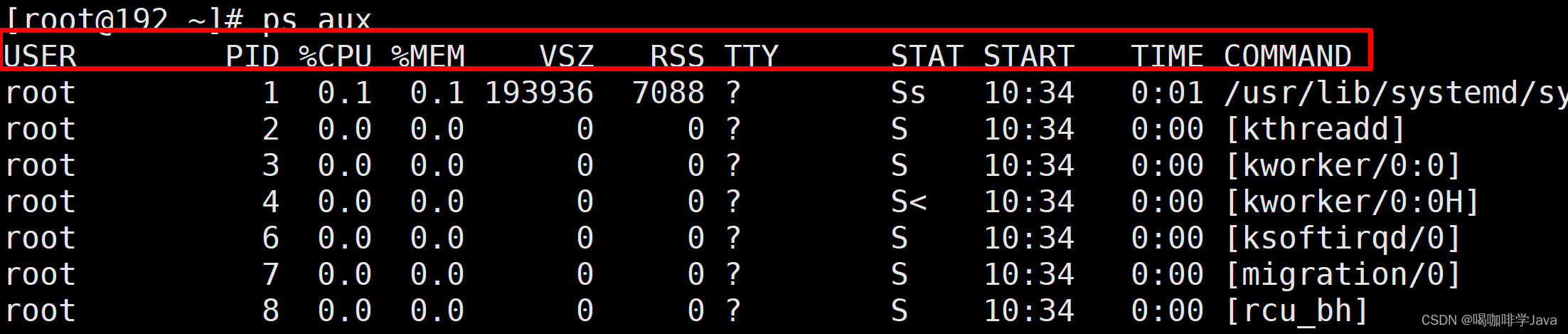
| 信息 | 说明 |
|---|---|
| USER | 进程产生的用户 |
| PID | 进程id |
| %CPU | cpu 执行占用%比 |
| %MEM | 内存占用率 |
| VSZ | 占用虚拟内存大小KB |
| RSS | 占用实际物理内存大小KB |
| TTY | 终端名称 |
| STAT | 进程状态 S:睡眠,R:运行,T:暂停,Z:僵尸状态,s:包含子进程,l:多线程 |
| START | 进程启动时间 |
| TIME | 进程占用CPU运算时间 |
| CMD | 运行命令 |
3.kill 杀进程
-
语法
kill [选项] pid -
选项 -9 强制杀进程
-
演示杀进程
kill -9 pid
4.top监控系统进程
-
语法
top [选项] -
选项
-
-d 秒 :每隔几秒更新
-
-i : 不显示闲置僵死的进程
-
-p : 监控具体进程ip
-
-
排序显示(操作之后再按)
-
P :以CPU使用率排序
-
M :以内存使用率排序
-
N :以PID 排序
-
q : 退出
-
-
top
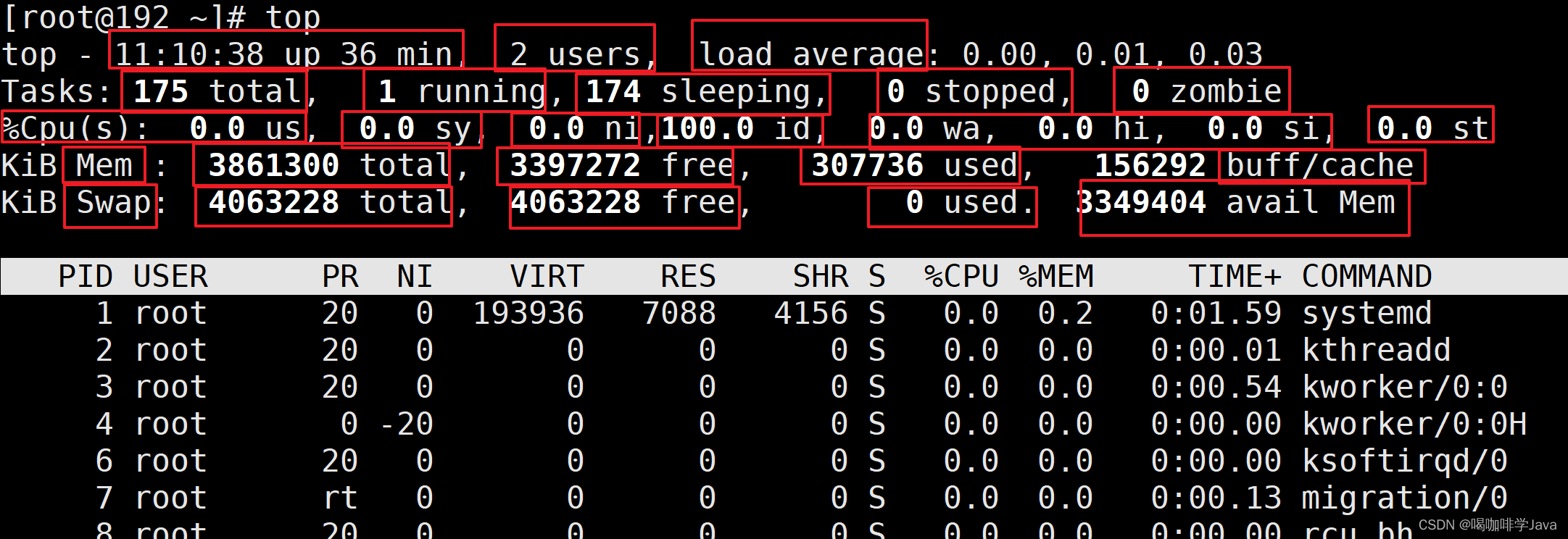
- top
| 信息 | 说明 |
|---|---|
| 11:16:03 | 系统时间 |
| up 41 min | 系统运行时间 |
| 2 users | 运行了两个用户 |
| load average: 0.00, 0.01, 0.03 | 负载,大于1负载超负荷 |
- 进程任务信息
| 信息 | 说明 |
|---|---|
| 174 total | 进程总量 |
| 1 running | 运行中数量 |
| 173 sleeping | 睡眠数量 |
| 0 stopped | 正在停止运行数量 |
| 0 zombie | 僵尸进程数量 |
- cpu 占用比例信息
| 信息 | 说明 |
|---|---|
| 0.0 us | 用户模式占用cpu百分比 |
| 0.0 sy | 系统占用cpu百分比 |
| 0.0 ni | 改变过优先级用户进程占用cpu百分比 |
| 100.0 id | 空闲cpu百分比 |
| 0.0 wa | 等待输入输出进程占用cpu百分比 |
| 0.0 hi | 硬中断 |
| 0.0 si | 软中断 |
| 0.0 st | 虚拟机等待实际cpu的百分比 |
- 物理内存
| 信息 | 说明 |
|---|---|
| 3861300 | 内存总量KB |
| 3382868 free | 空闲总量 |
| 313716 used | 使用的总量 |
| 164716 buff/cache | 缓存交互总量 |
- 交换分区内存
| 信息 | 说明 |
|---|---|
| 4063228 total | 分配总内存大小 |
| 4063228 free | 空闲内存 |
| 0 used | 使用大小 |
| 3338416 avail Mem | 缓存 |
5.netstat 显示网络状态或者端口占用信息
-
语法
netstat -anp|grep pid netstat -nlp|grep port netstat -ntlp|grep port -
选项 -a:显示所有正在监听(listen)和未监听的套接字(socket) -n: 能显示数字显示数字,不显示别名 -l : 列出监听的服务状态
-t : tcp 端口
-p: 列出进程调用
-
查看端口是否占用 netstat -nlp|grep port、

-
通过端口是否占用,可以快速的给出自己信息方便部署项目
二、服务管理
1.概述
服务:是支持Linux运行的一些必要程序,本质上也是进程,叫守护进程。比如sshd、防火墙等
2.指令
-
语法
systemctl [可选] 服务名称-
可选参数
-
start 开启
-
stop 停止
-
restart 重启
-
reload 重新加载
-
status 服务状态
-
enable 开机启动
-
-
3.防火墙的操作
-
firewalld 服务名称
-
查看防火墙状态操作
systemctl status firewalld
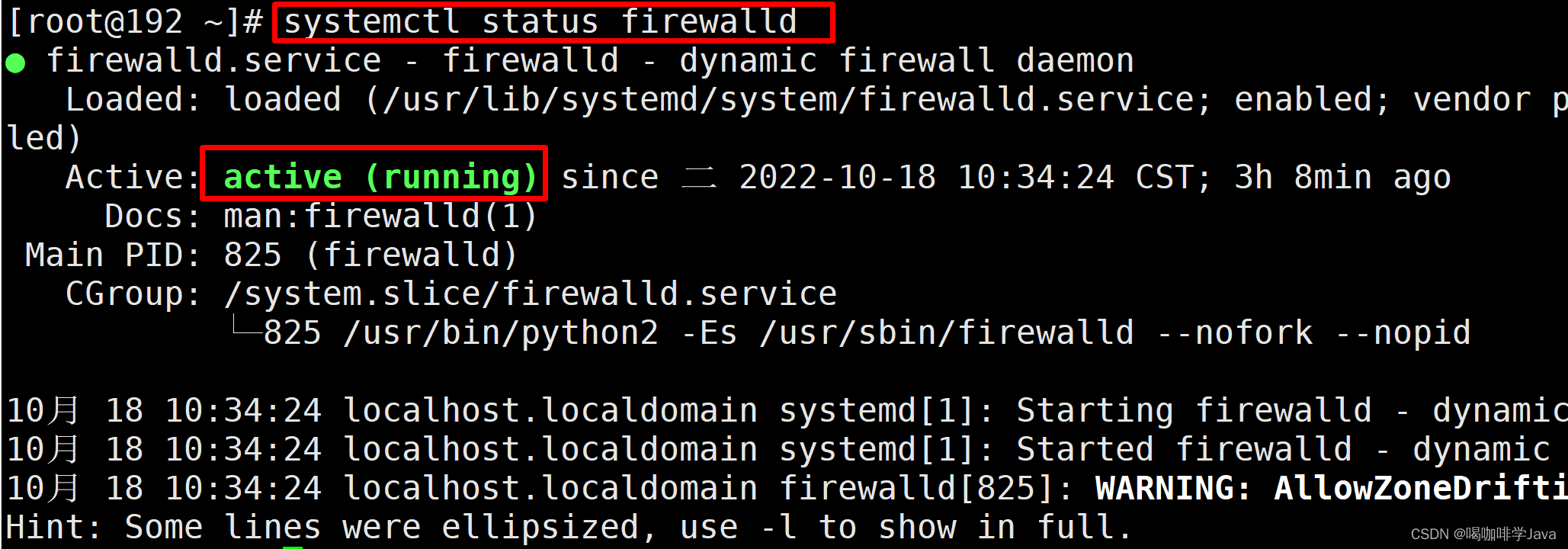
- 停止防火墙
systemctl stop firewalld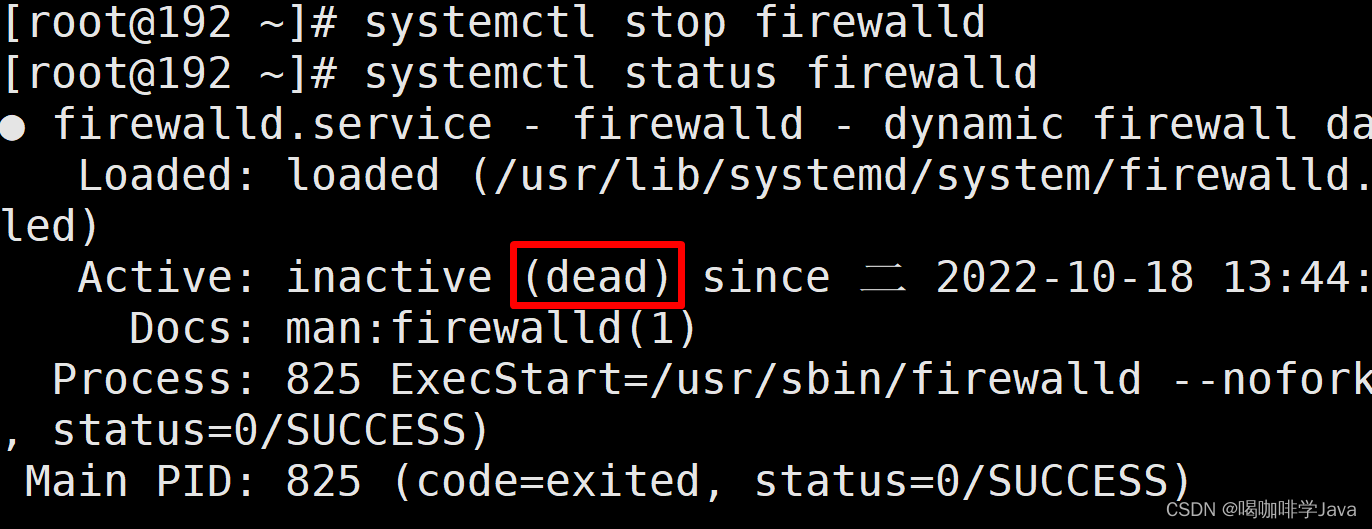
- 开启防火墙
systemctl start firewalld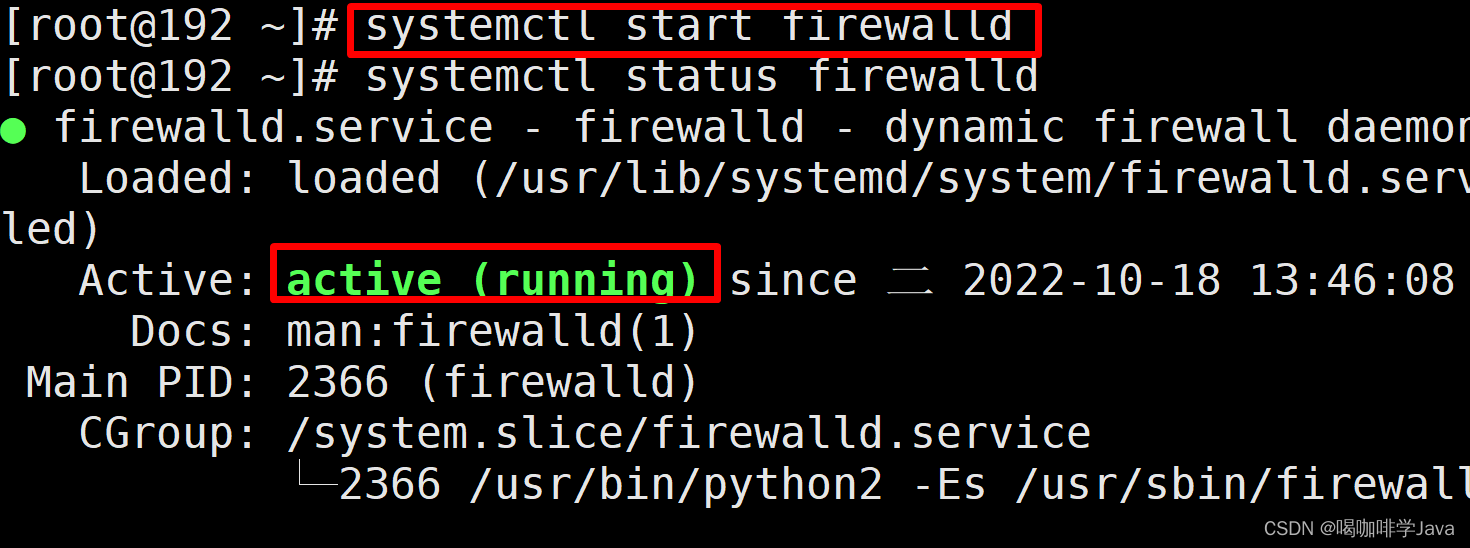
4.开放指定端口
-
问题:以后部署项目的时候,经常发现访问不了,或者从本地开发环境连接测试的中间件观察数据时,发现联不通
4.1检测防火墙是否开启
-
systemctl status firewalld
4.2 开放指定端口
需求:开放8080端口
- 检测 8080 端口是否已经开通
telnet ip port- 开启 windows 的 telnet 命名
控制面板/程序/启动或关闭 windows 功能/勾选中 telnet 客户端
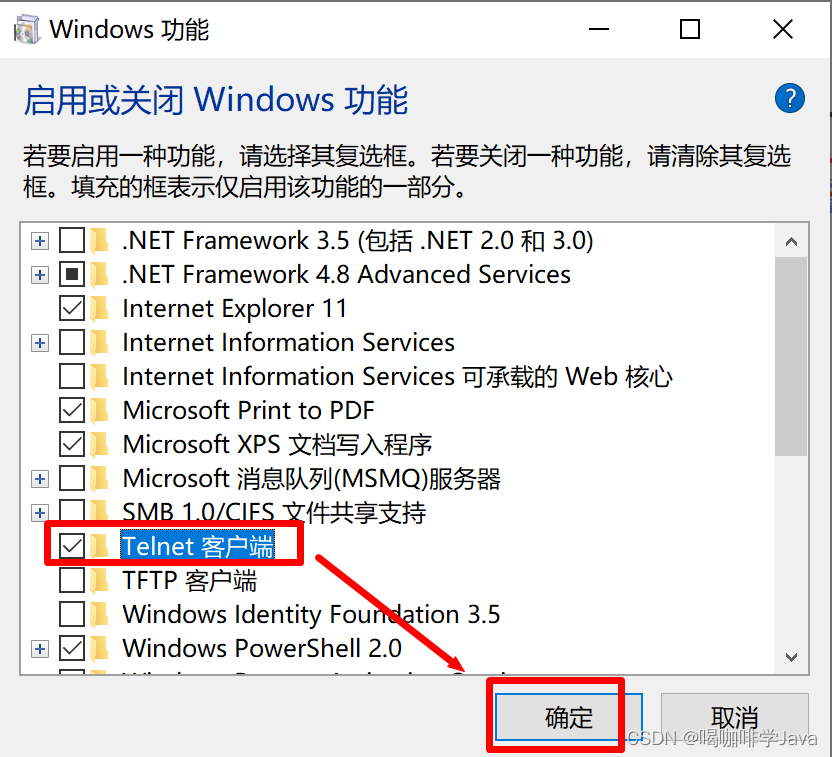
- 测试 8080 端口是否通

- 使用命令添加端口
firewall-cmd --zone=public --add-port=8080/tcp --permanent-
命令含义
-
–zone #作用域
-
–add-port=8080/tcp #添加端口,格式为:端口/通讯协议
-
–permanent #永久生效,没有此参数重启后失效
-

- 重启防火墙
firewall-cmd --reload- 查看端口是否开启成功
firewall-cmd --query-port=8080/tcp
-
注意:这是 centos7 的使用方式,如果你是之前的版本,需要去改 iptables 配置文件
5.查看网络是否通
1. ping 命令:
是一种网络检测工具,它主要是用检测远程主机是否正常,或是两部主机间的介质是否为断、网线是否脱落或网卡故障
- 语法
ping 目标ip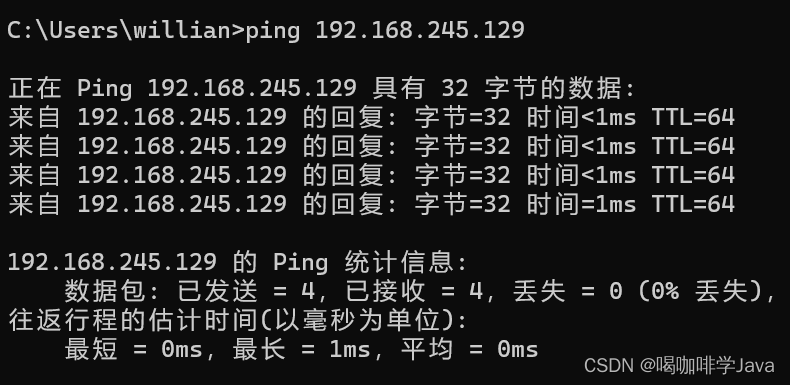
2. curl 命令:用来发送HTTP请求
- 语法
curl [可选]
可选
-X参数:指定请求方式
-v参数:显示响应结果
-u参数:携带用户名/密码
-H参数:携带请求消息头信息- 给DNF发起请求
curl -X get -v https://dnf.qq.com
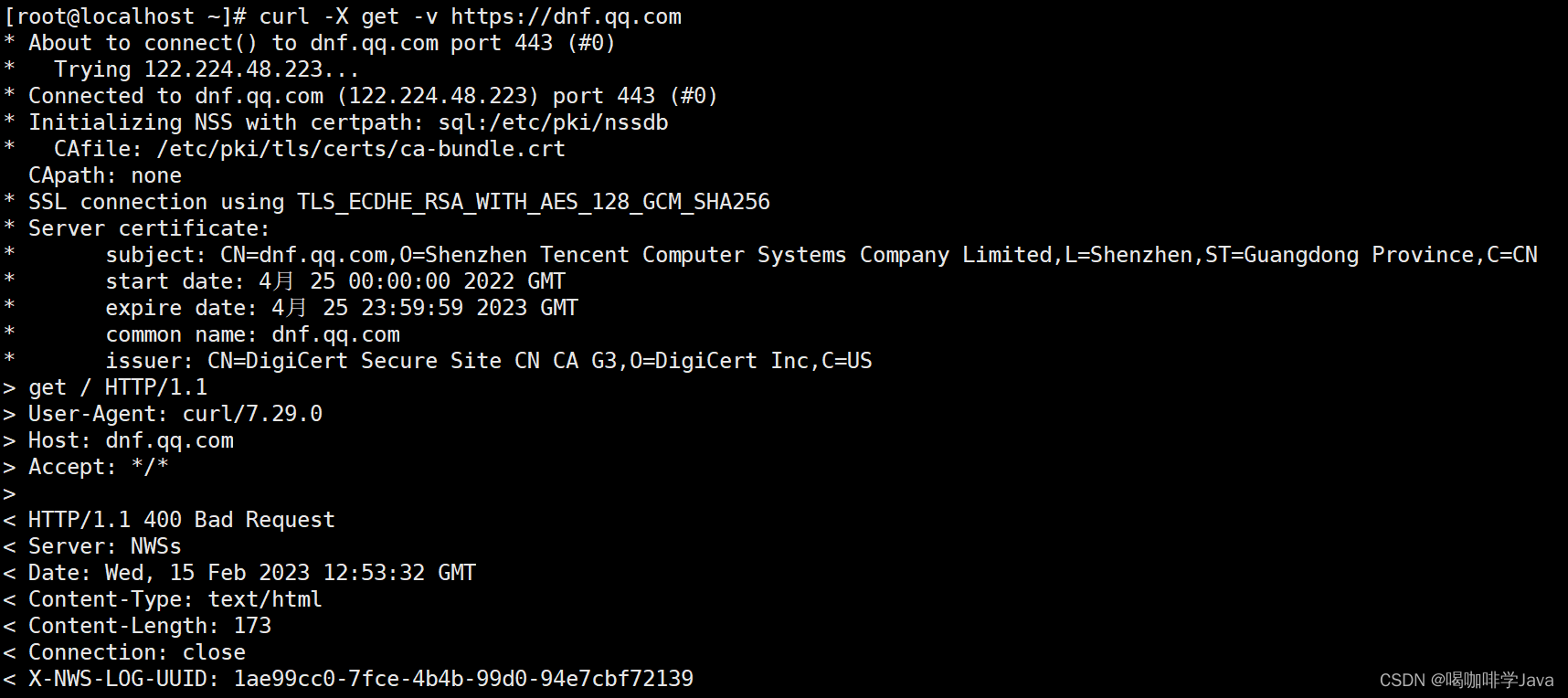
3. telnet :测试端口通否
- 语法
telnet ip port- 测试与 www.sycoder.cn 80 端口通与否
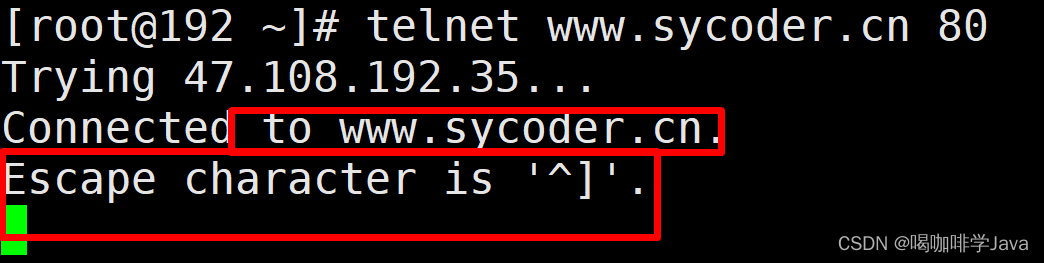
6.linux 开关机操作
-
作为开发人员几乎不用
-
重启
shutdown –r now
reboot- 关机
shutdown now-
注意:不到万不得已,不要去用,除非你的领导让你去用
三、软件包管理
1.文件上传与下载
-
用来做文件上传与下载的
-
先下载 lrzsz 工具
yum install lrzsz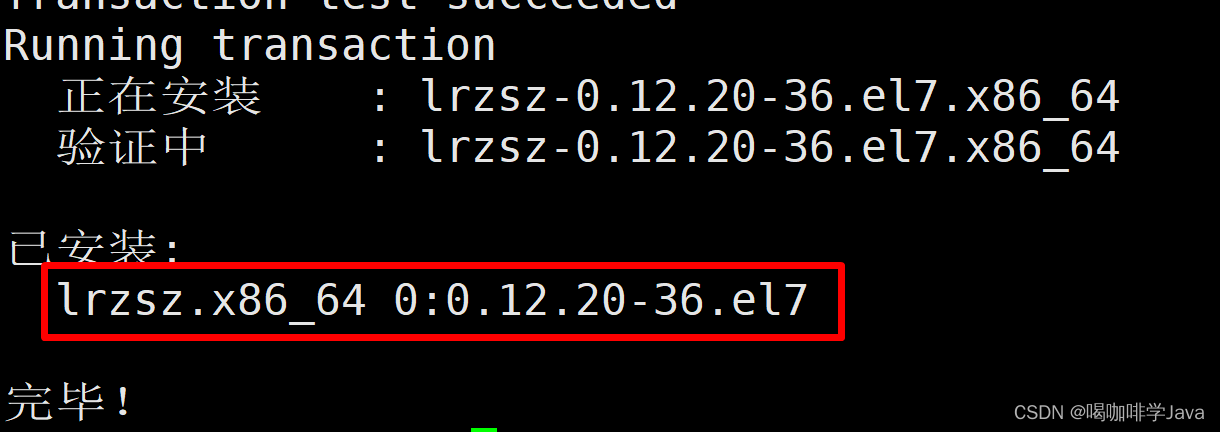
- rz 从windows 上传文件到 linux
rz 会弹出一个选择框 - sz 从linux 上下载软件到 windows
sz 文件名-
应用场景
-
修改上传配置文件
-
上传 jar 包
-
2.RMP 包管理(了解一下就行)
2.1概述
-
概述:用于互联网下载包的打包及安装工具,它生成具有.RPM扩展名的文件。
-
RPM是 RedHat Package Manager(RedHat软件包管理工具)的缩写,似windows的setup.exe,这一文件格式名称虽然打上了RedHat的标志,但理念是通用的。Linux的分发版本都有采用(suse,redhat, centos等等),算是公认的行业标准。
2.2安装
-
很多 rmp 包的地址 centos-7-os-x86_64-Packages安装包下载_开源镜像站-阿里云
- 语法
rpm 选项 RPM包全路径名
选项说明:
-i=install 安装
-v=verbose 提示
-h=hash 进度条安装一个 rpm 工具测试
-
上传rpm 包

-
安装 rpm -i 安装文件的路径(最小化安装所以缺少很多东西)
2.3查询
-
语法
rpm –qa :查询所安装的所有软件包
rpm –qa|more:分页查询所安装的所有软件包
rmp –qa|grep xxx:过滤查询安装的指定软件包2.4卸载
-
语法
rpm –e 选项 软件包名称 选项说明: --nodeps 表示强制删除,用于被删除的软件包有依赖的情况
3.yum 包管理
3.1概述
-
概述:Yum 是一个Shell前端软件包管理器。基于RPM包管理,能够从指定的服务器(在公网上)自动下载RPM包并且安装,可以自动处理依赖性关系(类似maven),并且一次安装所有依赖的软件包。
3.2安装
-
语法
yum install 包名 下载安装 -
安装火狐浏览器 firefox
yum install firefox-
也需要下载,只不过它会自动把需要的依赖自动下载出来类似于(maven)
-
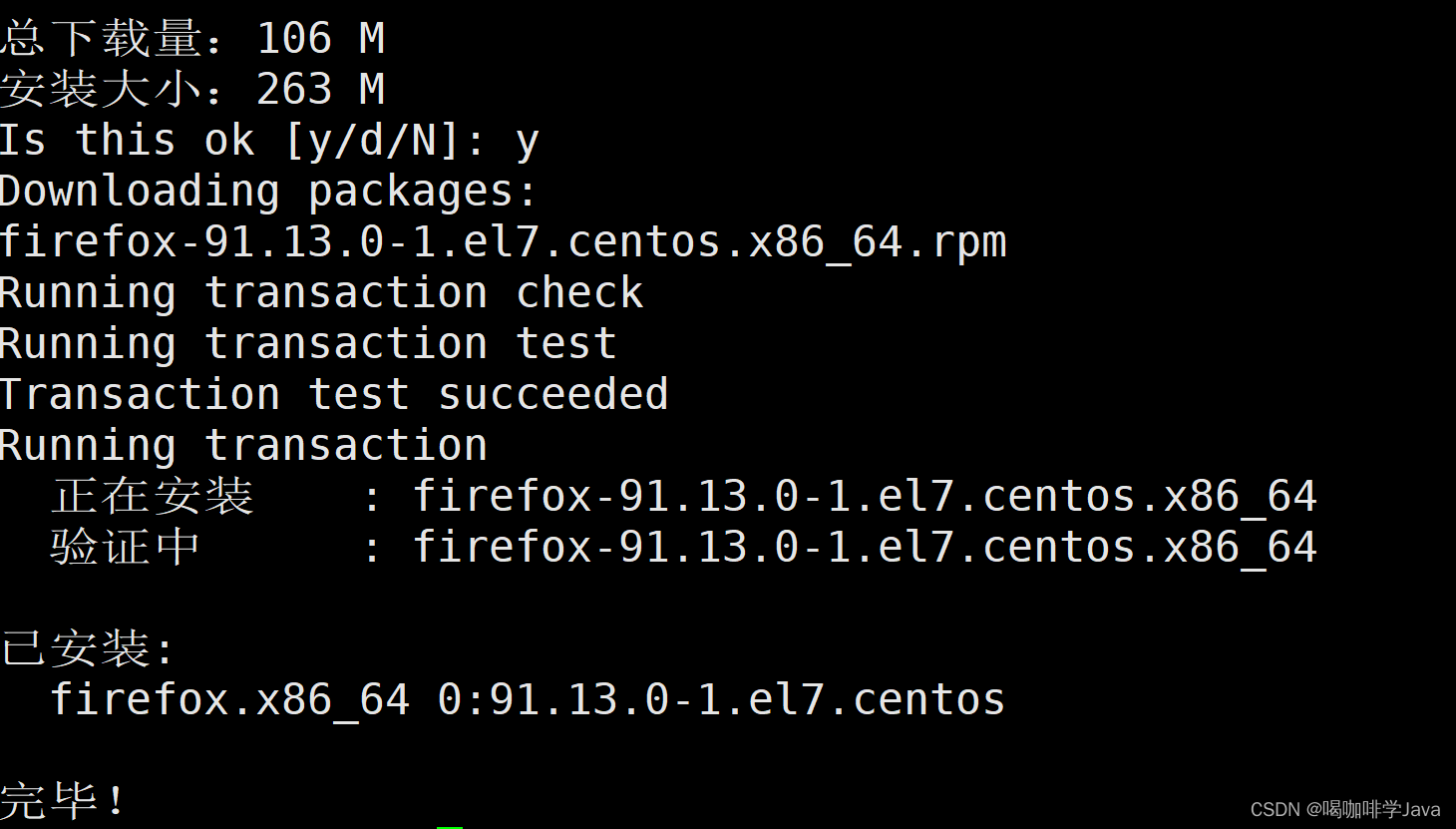
3.3查询
-
语法
yum list|grep xx

3.4卸载
-
语法
yum remove 软件名称

四、Linux 软件安装
1.JDK1.8 安装
- 先下载软件包 https://www.oracle.com
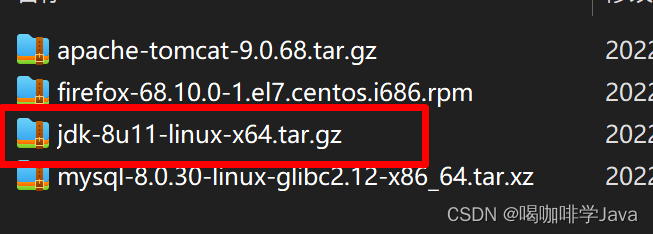
- 上传本地包到服务器上
- rz 上传

- 解压
tar -zxvf 文件名 
- 配置环境变量
-
vim /etc/profile 编辑profile 文件
-
JAVA_HOME=/home/sycoder/jdk1.8.0_11
PATH=$JAVA_HOME/bin:$PATH
CLASSPATH=.:$JAVA_HOME/lib/tools.jar
export JAVA_HOME PATH CLASSPATH- source profile 让配置生效
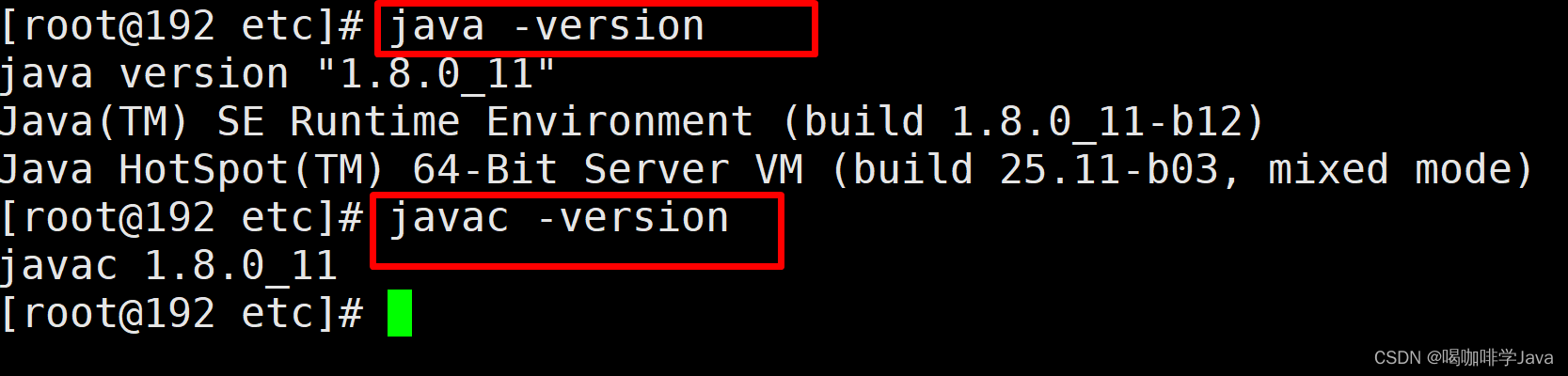
2.mysql8.0 安装
1. 下载安装包
MySQL :: Download MySQL Community Server (Archived Versions)
2. 安装xz 工具(yum install xz)
3. 上传文件到服务器(rz)
4. 解压 xz 压缩包(xz -d 文件包)
5. 解压 tar 包(tar -xvf mysql文件名)
6. 重命名 mysql8.0(mv mysql文件名 mysql8.0)

7. mysql 不建议使用linux 的root启动所以需要新建一个用户来启动
- 新建mysql 用户(useradd mysql)
- 修改 mysql 配置 linux 上 mysql 的配置文件(vim /etc/my.cnf)
- 在mysqld 服务下新添加user=mysql
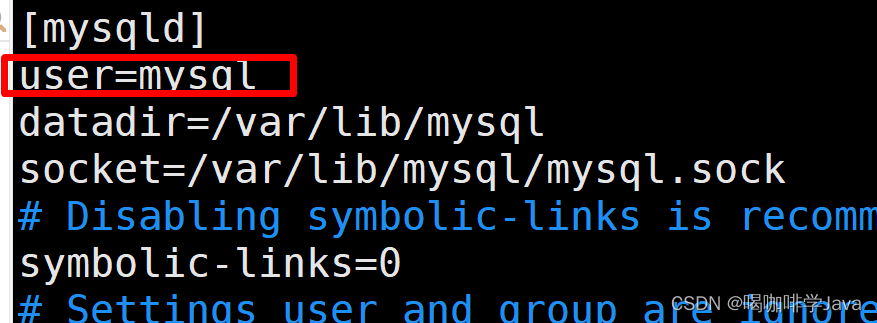
-
新建mysql 目录 mkdir /var/lib/mysql 并且修改权限 chmod 777 mysql
8. 初始化mysql(./mysqld --initialize-insecure)
9. 启动mysql(./mysqld &)
10. 使用mysql 客户端连接mysql(./mysql -uroot -p)

修改配置文件
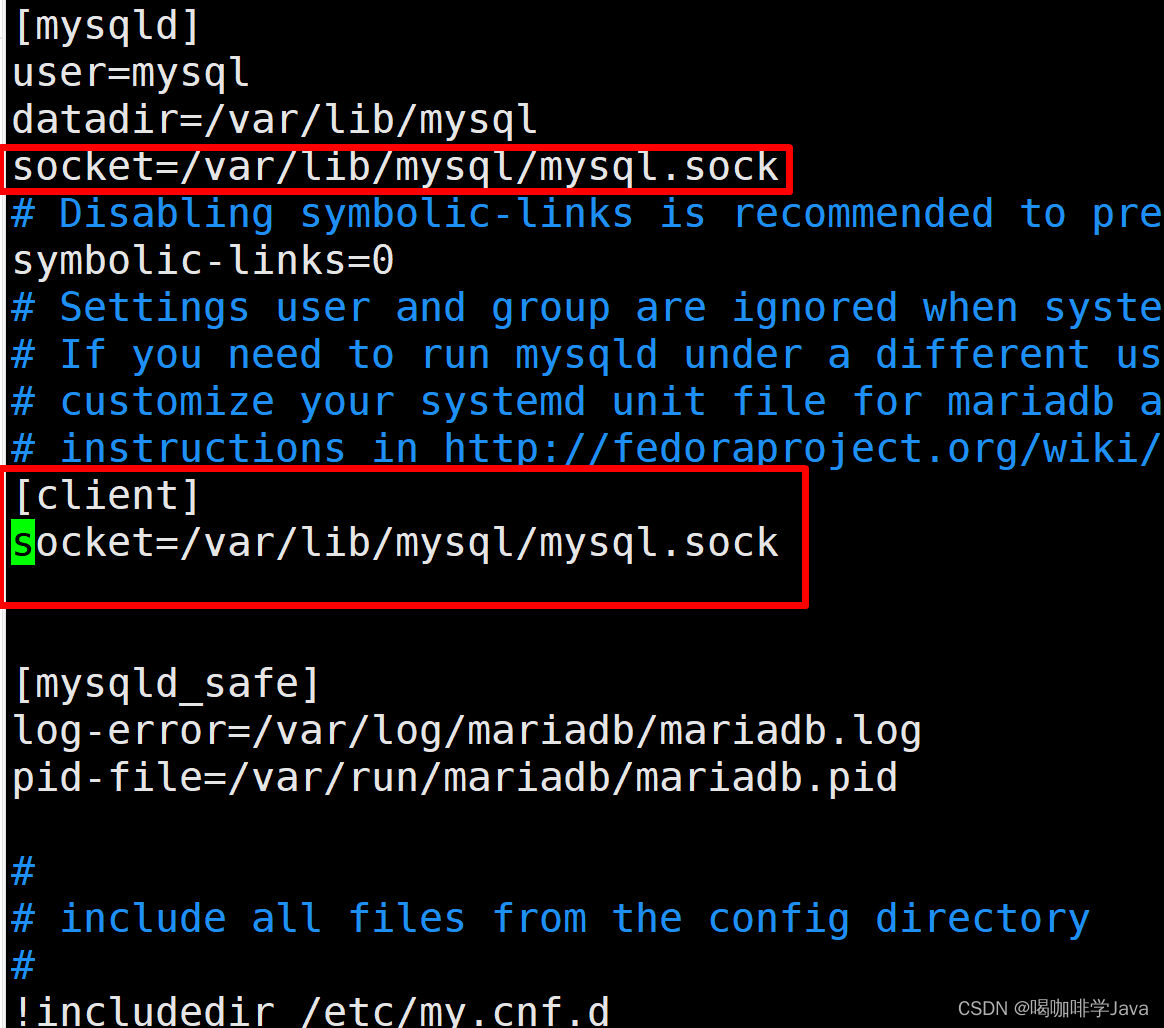
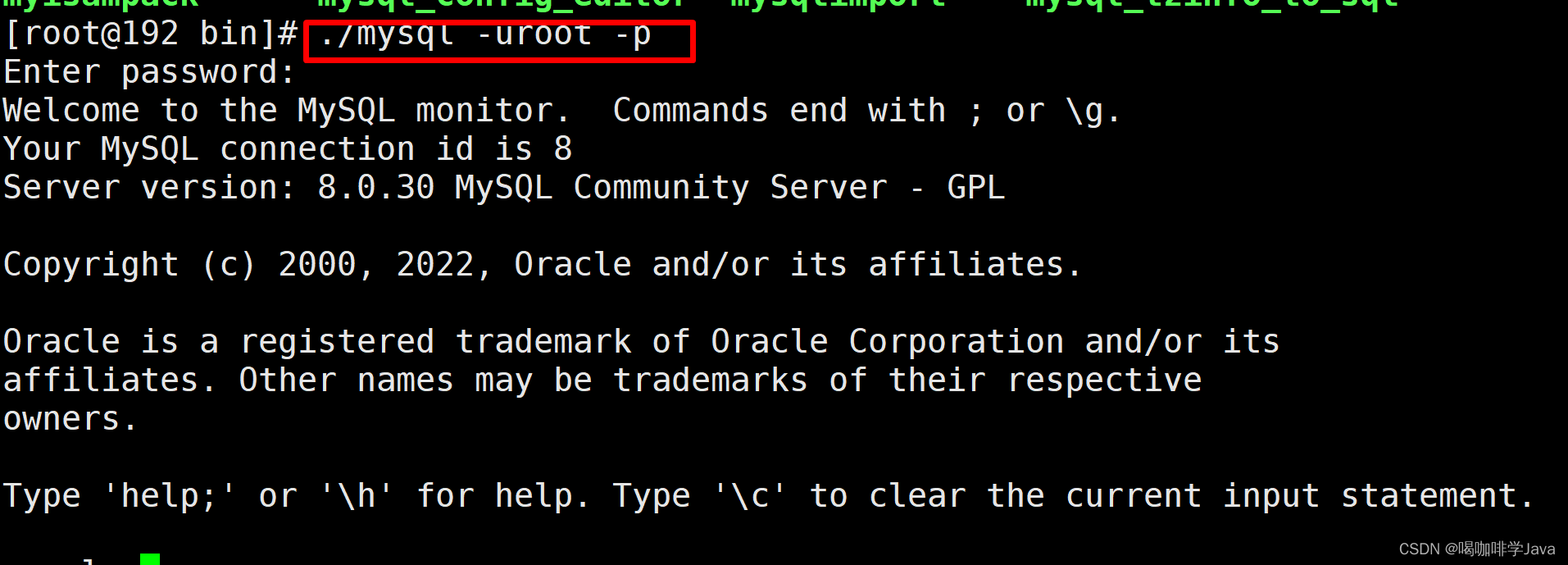
11. 修改 root 用户的密码为 123456
alter user 'root'@'localhost' identified by '123456';12. 开启远程访问
- 没开前之前会出现如下问题
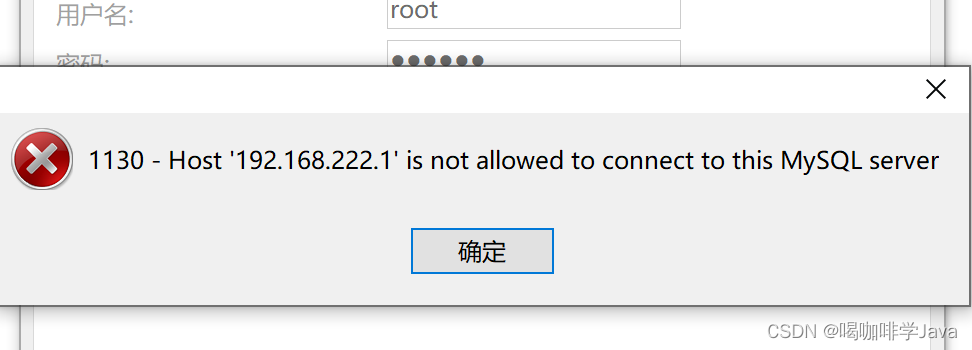
- 使用mysql 数据库(use mysql;)

- 查询 root 用户支持的访问方式(select user,host from user;)
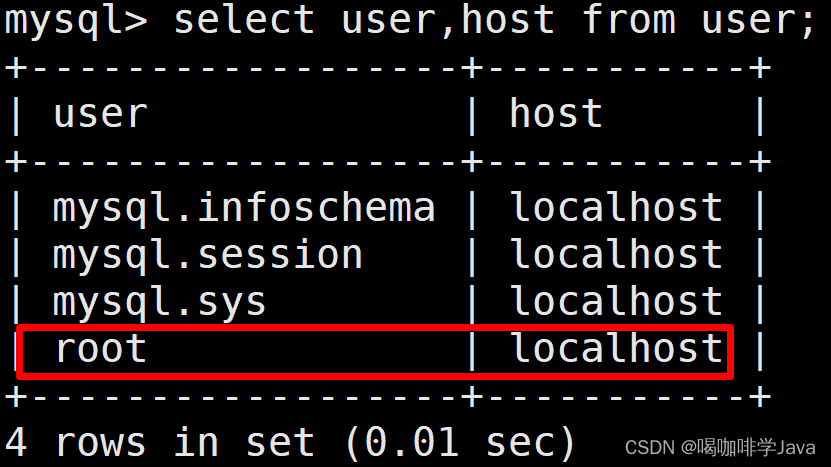
- 修改成远程访问
update user set host = '%' where user = 'root';- 授予root 所有的库和所有的表的操作权限
grant all on *.* to 'root'@'%';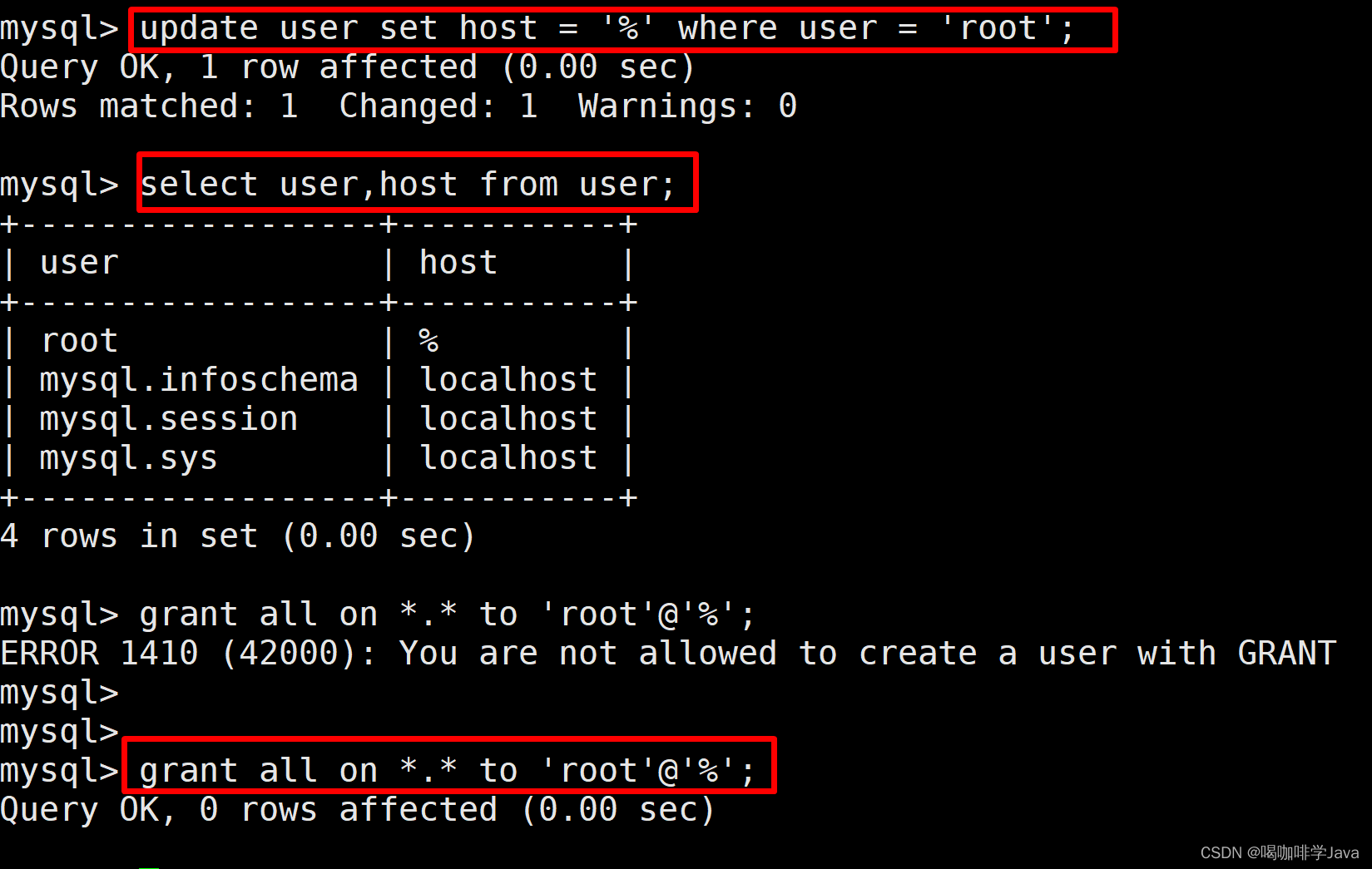
13. 适配 navicat 密码加密方式
- 连接出现问题
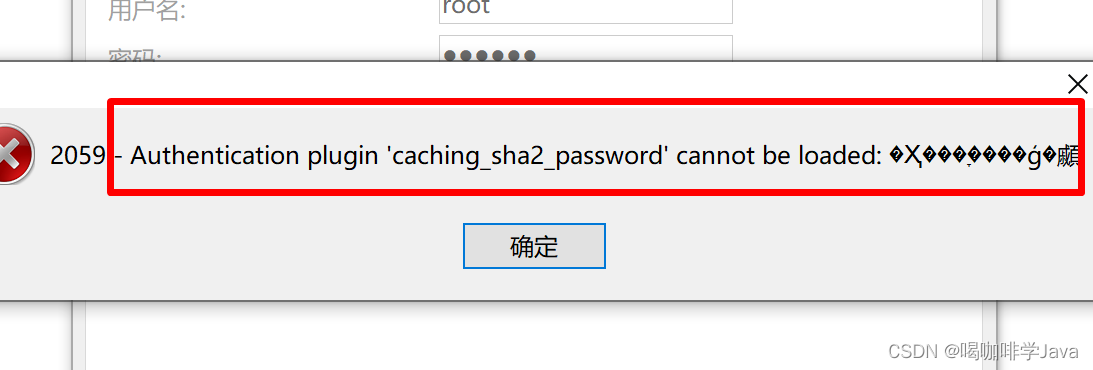
- 解决方式
查询原密码加密方式
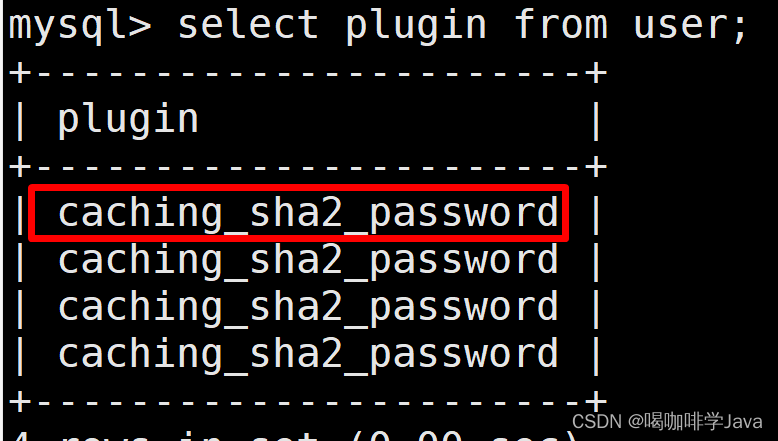
修改密码加密方式,全局修改(update user set plugin="mysql_native_password";)
建议只修改root,新系统修改全局会出问题
update user set plugin="mysql_native_password" where user = 'root';然后修改root 用户的密码
ALTER USER 'root'@'%' IDENTIFIED WITH mysql_native_password BY '123456';如果出现下面问题是3360端口没打开
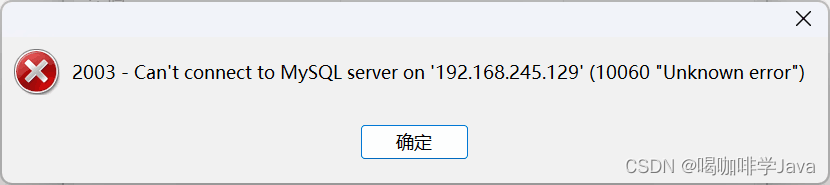
3.tomcat9 安装
1. 下载安装包 Apache Tomcat® - Apache Tomcat 9 Software Downloads
2. 上传到服务器 rz
3. 解压gz 包(tar -zxvf tomcat文件名)
4. 进入 tomcat 文件目录下

5. 启动 tomcat(./startup.sh)
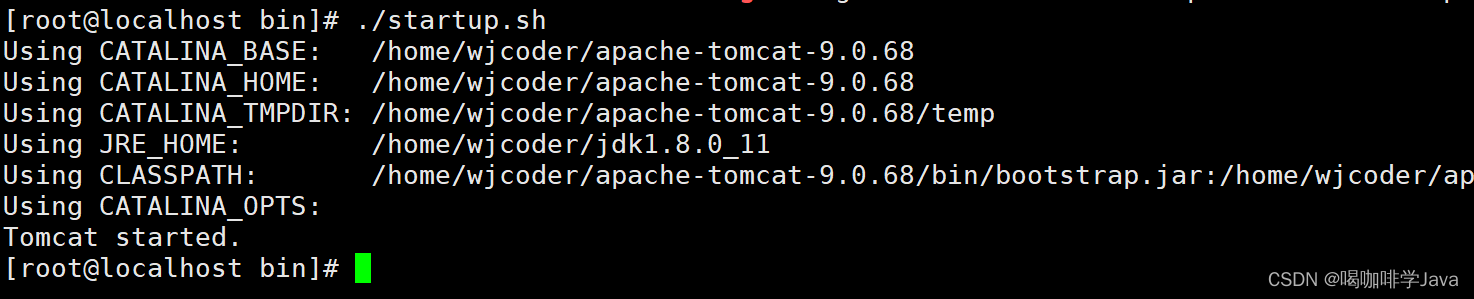
6. 如果没开放端口需要开放
开放端口
firewall-cmd --zone=public --add-port=8080/tcp --permanent
重启防火墙
firewall-cmd --reload
查询端口是否已经开放
firewall-cmd --query-port=8080/tcp





















 465
465











 被折叠的 条评论
为什么被折叠?
被折叠的 条评论
为什么被折叠?








